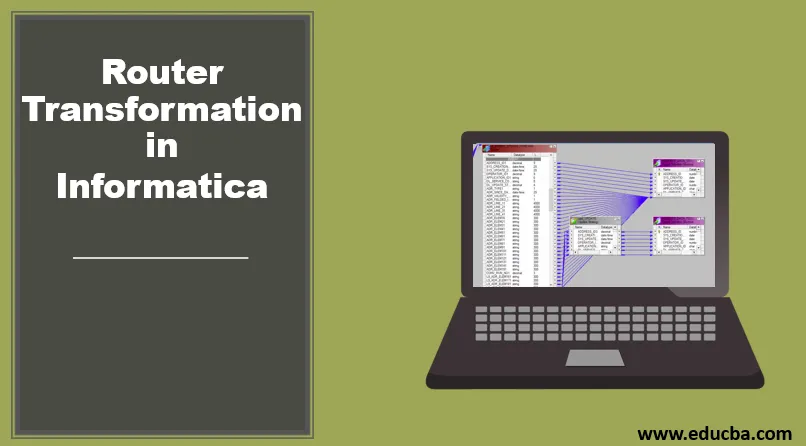
Úvod do smerovacích transformácií v Informatike
Transformácia smerovača je aktívna a pripojená transformácia. Je to podobné podmienke IF alebo CASE. Skontroluje danú podmienku a ak je podmienka pravdivá, výstup sa odošle na cieľovú cestu alebo transformáciu. Možno tiež povedať, že transformácia smerovača v Informatice je podobná transformácii filtra. Je ľahké špecifikovať viacero podmienok a potom nasmerovať údaje, ak sú splnené podmienky testu. Toto je najužitočnejšie, keď je potrebné skontrolovať rovnaké vstupné údaje za viacerých podmienok. Riadky, ktoré tvoria súpravu výsledkov, môžu byť zrušené alebo môžu byť smerované do predvolenej skupiny výstupov. Pozrime sa podrobne na túto premenu.
Ako vytvoriť transformáciu smerovača v Informatice?
Pozrime sa na krok za krokom k vytvoreniu transformácie smerovača.
Krok 1: Vytvorte zdroj a cieľ v mapovaní, ako je uvedené nižšie
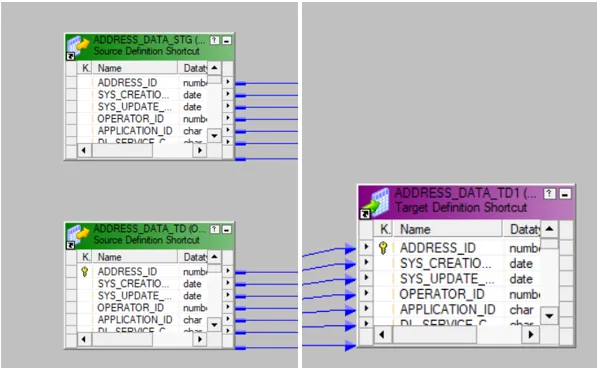
Tu sa ukladajú údaje o adrese s mnohými ďalšími atribútmi.
Krok 2: Prejdite do ponuky Transformácia a potom vyberte možnosť vytvorenia.
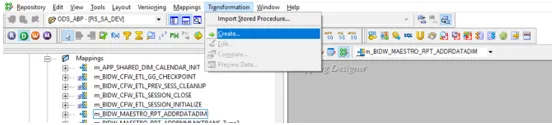
Krok 3: Po dokončení vyberte smerovač. Zadajte názov tejto transformácie smerovača a vyberte možnosť vytvorenia.
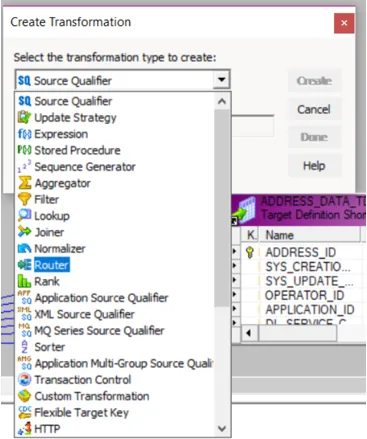
Dvojitým kliknutím na transformáciu smerovača získate podmienky pre smerovanie. Na karte transformácie budú nižšie uvedené vlastnosti.
- Predvolená hodnota je tá, na ktorú ste klikli.
- Premenovať: Toto pomôže používateľovi premenovať transformáciu smerovača. Môže to byť akékoľvek zmysluplné meno, ktoré bude naznačovať, čo robí.
- Nastaviť znovu použiteľné: Ak začiarknete túto možnosť, transformácia, ktorá sa vytvorí, sa stane opakovane použiteľnou.
- Opis: Môže sa poskytnúť opis, ktorý vysvetlí, čo robí transformácia.
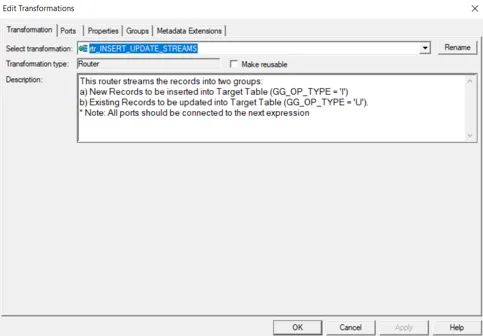
Ďalšou kartou, ktorá sa objaví v tomto okne, je karta „Porty“. Táto karta obsahuje nasledujúce možnosti:
- Názov portu: Zoznam všetkých dostupných stĺpcov. Kliknutím na nový stĺpec môžete ľahko pridať nový stĺpec a podobne kliknutím na nožnice môžete stĺpec odstrániť.
- I: Stĺpce, ktoré sú pri tejto transformácii označené, budú slúžiť ako vstup pre transformáciu smerovača.
- O: Stĺpce, ktoré sú v tejto časti označené, budú slúžiť ako výstupné stĺpce pre transformáciu. Ak nie je začiarknuté niektoré konkrétne stĺpce, tento stĺpec sa neodošle na načítanie do cieľovej tabuľky.
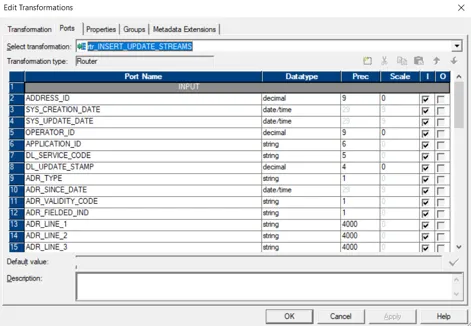
Ďalšou kartou je karta skupiny. Tu môžeme definovať názov skupiny a podmienky, ktoré sa majú použiť. V nasledujúcom kroku sa vytvoria dve skupiny s dvoma podmienkami filtra.
Kliknutím na tlačidlo nižšie môžete vytvoriť novú skupinu.
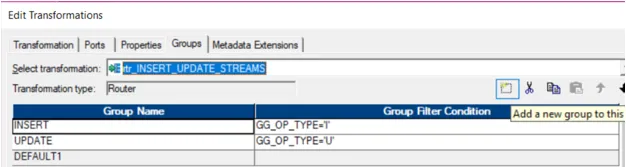
Krok 4: Pri mapovaní sa vytvorí transformácia smerovača. Môžete presunúť všetky stĺpce zo zdrojových alebo predchádzajúcich transformácií.
Krok 5: Akonáhle sú všetky stĺpce prítomné v transformácii, prejdite na jej transformačnú vlastnosť. Môžete zadať názov skupiny a potom zadať podmienku filtra pre túto skupinu.
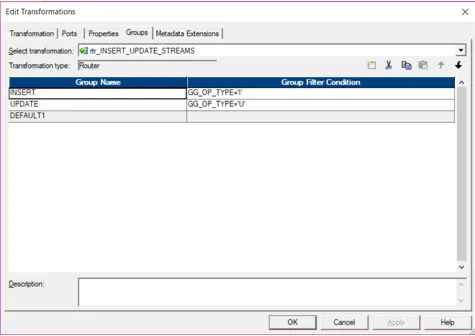
Tu máme dve skupiny. Jeden má podmienku filtra, že má OP_TYPE s hodnotou ako I, kde sa hodnoty vkladajú, zatiaľ čo druhá skupina je tá, ktorá má podmienku filtra ako U, kde sa budú aktualizovať hodnoty.
Krok 6: Stav filtra sa dá dosiahnuť kliknutím na stav filtra. Kliknutím na zvýraznenú šípku môžete otvoriť okno výrazu.
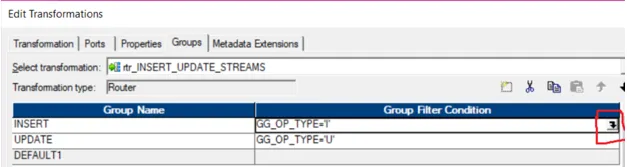
V tomto okne sa otvorí editor uvedený nižšie a pomôže vám špecifikovať rôzne podmienky. Druhá skupina môže mať podobné podmienky špecifikované podobným spôsobom. Všetky zostávajúce riadky, ktoré nespĺňajú žiadnu z podmienok, budú fungovať ako predvolený výstup. Tieto budú uložené v predvolenej skupine.
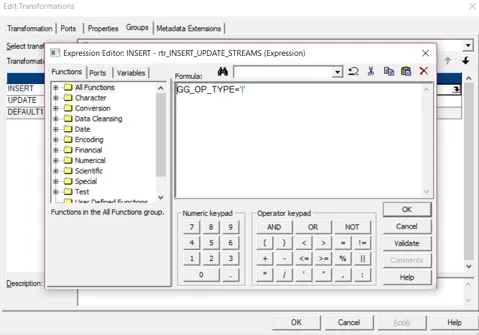
Po použití podmienky filtra kliknite na OK. Po pridaní podmienky filtra môžete kliknúť na ok, potom sa táto transformácia pridá do mapovania.
Krok 7: Porty, ktoré majú byť smerované, sa môžu pripojiť k ďalším transformáciám alebo k cieľu.
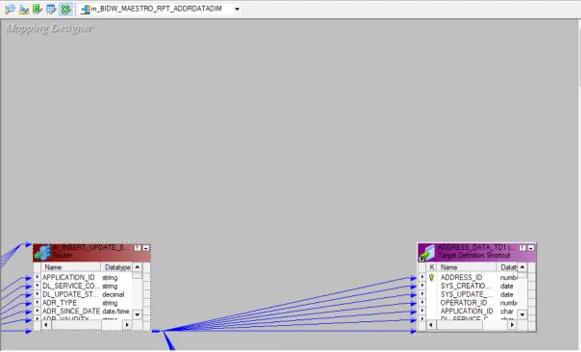
Po dokončení a vytvorení všetkých skupín môžete smerovať výstup k ďalším transformáciám alebo k cieľu.
Tu sa skupina vloží do cieľa, ako je uvedené nižšie:
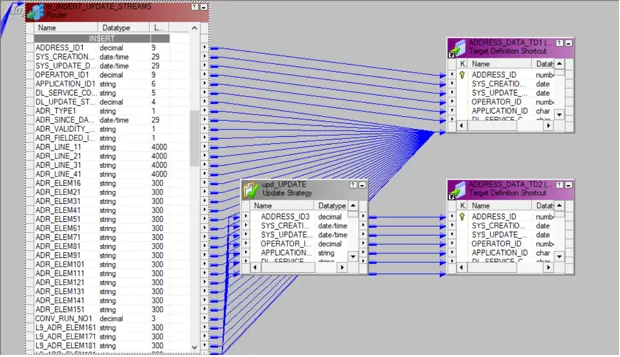
Transformácia aktualizácie sa tiež presunie na inú transformáciu, ktorou je stratégia aktualizácie.
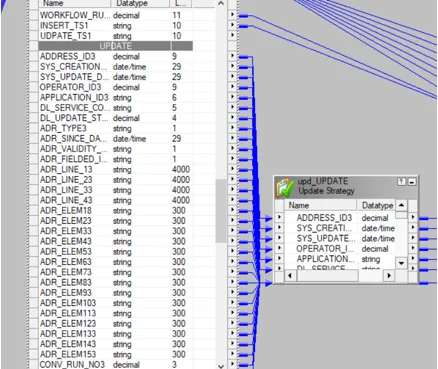
Všetky zostávajúce porty, ktoré nespĺňajú zadané podmienky, sa odošlú do predvolenej skupiny.
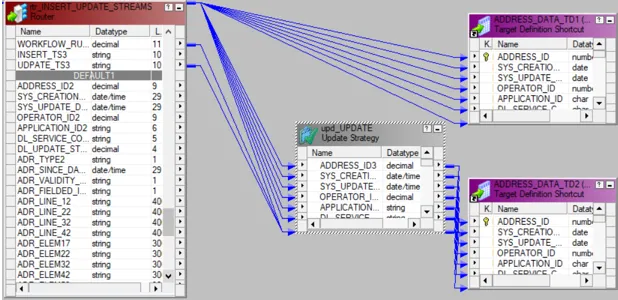
Keď je mapovanie pripravené, mali by ste ho overiť. Urobíte to tak, že prejdete na panel ponuky Mapovanie a kliknete na možnosť Overiť.
Overené mapovanie sa dá spustiť vytvorením pracovného postupu. To sa vykonáva pomocou manažéra pracovných postupov. K tomu má dva prístupy.
- Vytvorte pracovný postup ručne
- Vytvorte pracovný postup pomocou sprievodcu
Ak chcete vytvoriť nový pracovný postup, prejdite do ponuky Pracovný tok a potom kliknite na možnosť Vytvoriť. Otvorí sa okno Create Workflow, kde môžete uviesť jedinečný názov. Po vytvorení pracovného postupu je ďalšou úlohou vytvorenie relácie. Jednorazovú úlohu je možné vytvoriť prejdením do ponuky Úloha a výberom možnosti Vytvoriť úlohu. Otvorí sa nové mapovacie okno, v ktorom môžete priradiť mapovanie k vytvorenej relácii. Všetky zdroje, ciele a spoločné vlastnosti sa dajú nakonfigurovať v vytvorenej relácii. Po dokončení tohto nastavenia môžete prejsť do časti Workflow a kliknúť na možnosť Start Workflow. Akonáhle tak urobíte, Workflow manager spustí monitor, kde je možné sledovať workflow pre prípadné chyby alebo stav vykonávania.
záver
Transformácia smerovača pomáha pri smerovaní údajov z jednej transformácie na druhú. Údaje je možné rozdeliť podľa rôznych podmienok vytvorených skupín. Existuje aj jedna predvolená skupina, ktorá bude mať porty, ktoré nespĺňajú podmienky skupiny. Transformácia smerovača funguje ako podmienka IF Else alebo Podmienka. Výsledok podmienky rozhodne, kam má výstup ísť. Rozhodne, kam majú údaje prúdiť. Riadky, ktoré nespĺňajú podmienku, môžu byť vynechané. Rovnakú transformáciu smerovača možno použiť vo viacerých podmienkach. Transformácia smerovača je preto užitočná pri vytváraní rôznych podmienok pre rôzne vstupné stĺpce.
Odporúčané články
Toto je sprievodca transformáciou smerovača v Informatice. Tu diskutujeme o úvodu a krokoch pre transformáciu smerovača v informatike. Viac informácií nájdete aj v nasledujúcich článkoch -
- Transformácie v Informatike s príkladom
- Čo je Informatica
- Kariéra v spoločnosti Informatica
- Všetky dôležité veci týkajúce sa vývojového nástroja Informatica
- Informatica ETL Tools
- Informatica vs Datastage
- Čo je smerovač?